Thursday, May 04, 2006
울트라에디트(UltraEdit)에서 일본어 입력/편집하는 법
울트라에디트는 한글 윈도우에서, Shift-JIS 파일 편집이 안 되더군요. 유니코드 파일에서만 일본어 편집이 가능했습니다.
(1) 우선 아무 파일이나 하나 새로 만들어서 임시 폴더에 저장합니다. 유니코드가 아닌 그냥 아스키(ASCII) 텍스트로 만들어졌을 것입니다.
(2) File/Conversions/ASCII to UTF-8 로, 유니코드로 변환해 줍니다. 그냥 유니코드(Unicode / UTF-16LE)보다, UTF-8이 더 무난한 포맷입니다.
(3) 울트라에디트 화면 밑의 상태바에 "U8-DOS"라는 문자열이 생겼을 것입니다. (그냥 "DOS" 라는 문자열은 유니코드가 아닌 일반 아스키 텍스트입니다.)
(4) 한글이나 일본어나 한자나 아무 글자든 "극동 문자"를 텍스트 파일 위에 우선 적어 주는 것이 좋습니다. (여기서는 "가나다라"라고 적었습니다) 왜냐하면, UTF-8 은 일반 아스키 파일과 본질적으로 동일하기에, "빈 UTF-8 파일"이나 "영문과 숫자만 있는 UTF-8 파일"을, 나중에 다시 불러오면 울트라에디트가 인코딩을 착각하여 일반 아스키 파일로 인식하게 됩니다. BOM이 있는 UTF-8은 이런 착각을 일으키지 않지만, UTF-8에는 대체로 BOM(Byte Order Mark)이 없더군요. 아무튼 이 부분은 여기서 그리 중요한 것은 아닙니다.
윈도우 설정/제어판/키보드/입력 로케일/IME (클릭하면 확대)
여기서 "일본어 입력기"를 설정해 주어야 합니다. 윈도 설치CD가 요구될 수도 있습니다. 한글 윈도에서 일본어를 입력하는 것은 상당히 복잡하기 때문에, 많은 시행착오가 필요합니다.
여기서는 일본어 IME 등록정보의 Input settings/Input method를 "Kana Input"으로, Default input mode를 Hiragana로, 설정한 상태에서 설명하고 있습니다.
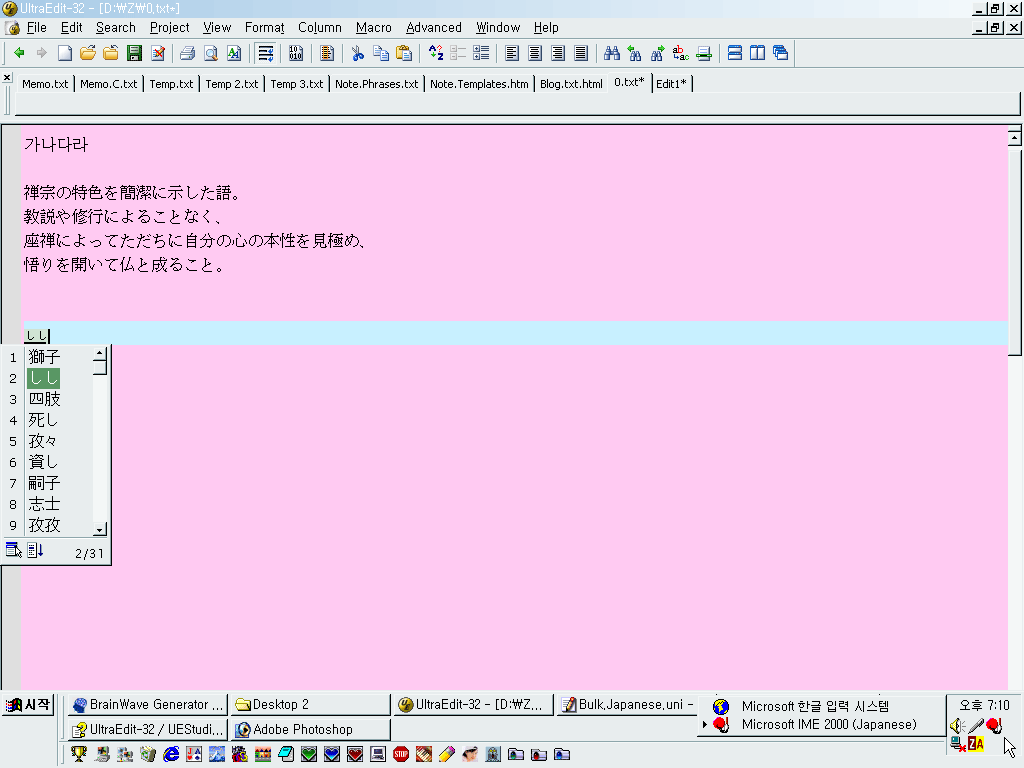
울트라에디터에서 일본어 입력: 클릭하면 확대
우선, 울트라에디터 메뉴의 View/Set Font 에서 일본어 폰트를 지정해 줍니다. 일본어 명조체인 "MS Mincho" 가 가장 깔끔할 것입니다.
울트라에디터를 실행한 상태에서,
그림의 우측 하단의 (마우스 커서가 가리키고 있는) 일장기* 아이콘을 클릭하여, 윈도우의 일본어 입력기를 선택해야 합니다. (예전에는 "한글 입력기"가 태극 마크였는데, 몇 년 전부터 "한반도 지구본"으로 바뀌었더군요.)
* 일장기가 아니라, 자세히 보면 "태양과 붓"임.
일본어 입력기가 실행된 상태에서
가령, 키보드에서 dd 라고 누르면
이제 しし 라고 찍혀 나옵니다.
만약 しし 가 아닌 シシ 이런 "반각 가타가나"만 찍히고 스페이스 키로 한자 변환도 안되면, "Microsoft IME" 설정 화면에서 "Advanced..."라는 버튼을 누른 후 나온 창의, Keyboard탭에서
한자를 가나로 역변환하는 Reconv 를 선택한 후, 'Assign (지정)' 키를 눌러 추가 모드로 F12로 지정하고,
울트라에디터로 다시 돌아와서, F12 키를 한 번 눌러 주면, 저의 경우 しし 라고 입력이 되었습니다. 한글 키보드라서 일본어를 입력하는 것이 여간 까다롭지 않더군요.
가령 しし 라는 가나를 한자로 변환하고 싶으면 키보드의 스페이스바(Space)를 몇 번 눌러 줍니다. 그러면 しし 라는 발음에 해당하는 한자어의 목록이 울트라에디트 화면에 나타납니다. 가령 しし가 사자를 의미할 때에는 獅子 에서 엔터키를 눌러 주면 됩니다. (※ 예를 들기 위해 우연히 獅子 라는 한자어를 선택하게 되었는데 그러고 보니, 미소라 히바리(Misora Hibari 美空ひばり)의 Echigojishi No Uta 越後獅子の唄 ('とんぼ返り道中' 主題歌) (1950) 가 생각나는군요... 그래서 지금 mp3로 들으며 이 글을 쓰고 있습니다...)
일본어를 울트라에디트에서 편집하는 것은 불편하고 잘 되지도 않기 때문에, 가급적 EmEditor(참조: [중국어] 간체자 <――> 번체자 자동 변환법) 를 사용하는 것이 좋습니다. 일본어 텍스트 편집에서는 최고의 에디터입니다. 한글과 중국어 편집에도 좋습니다. 다만 울트라에디트 같은 풍부한 기능이 없다는 것이 문제인데, EmEditor Professional 4.x 이상의 버전에서는 자바스크립트(JavaScript)와 비주얼 베이직 스크립트(VBScript)를 이용한 매크로(Macro)를 지원하기 때문에, 필요한 기능을 자신이 직접 만들어 쓸 수 있습니다.
물론 EmEditor에도 독자적인 일본어 입력기는 포함되어 있지 않기에, 위에서 설명한 일본어 입력기를 사용하여 입력해야 합니다.
또한 중국어도 이런 식으로 입력할 수 있습니다.
울트라에디트에서 유니코드 파일 만들기
(1) 우선 아무 파일이나 하나 새로 만들어서 임시 폴더에 저장합니다. 유니코드가 아닌 그냥 아스키(ASCII) 텍스트로 만들어졌을 것입니다.
(2) File/Conversions/ASCII to UTF-8 로, 유니코드로 변환해 줍니다. 그냥 유니코드(Unicode / UTF-16LE)보다, UTF-8이 더 무난한 포맷입니다.
(3) 울트라에디트 화면 밑의 상태바에 "U8-DOS"라는 문자열이 생겼을 것입니다. (그냥 "DOS" 라는 문자열은 유니코드가 아닌 일반 아스키 텍스트입니다.)
(4) 한글이나 일본어나 한자나 아무 글자든 "극동 문자"를 텍스트 파일 위에 우선 적어 주는 것이 좋습니다. (여기서는 "가나다라"라고 적었습니다) 왜냐하면, UTF-8 은 일반 아스키 파일과 본질적으로 동일하기에, "빈 UTF-8 파일"이나 "영문과 숫자만 있는 UTF-8 파일"을, 나중에 다시 불러오면 울트라에디트가 인코딩을 착각하여 일반 아스키 파일로 인식하게 됩니다. BOM이 있는 UTF-8은 이런 착각을 일으키지 않지만, UTF-8에는 대체로 BOM(Byte Order Mark)이 없더군요. 아무튼 이 부분은 여기서 그리 중요한 것은 아닙니다.
윈도 제어판에서 일본어 입력기(IME) 설정
윈도우 설정/제어판/키보드/입력 로케일/IME (클릭하면 확대)
여기서 "일본어 입력기"를 설정해 주어야 합니다. 윈도 설치CD가 요구될 수도 있습니다. 한글 윈도에서 일본어를 입력하는 것은 상당히 복잡하기 때문에, 많은 시행착오가 필요합니다.
여기서는 일본어 IME 등록정보의 Input settings/Input method를 "Kana Input"으로, Default input mode를 Hiragana로, 설정한 상태에서 설명하고 있습니다.
울트라에디트에서 일본어 입력
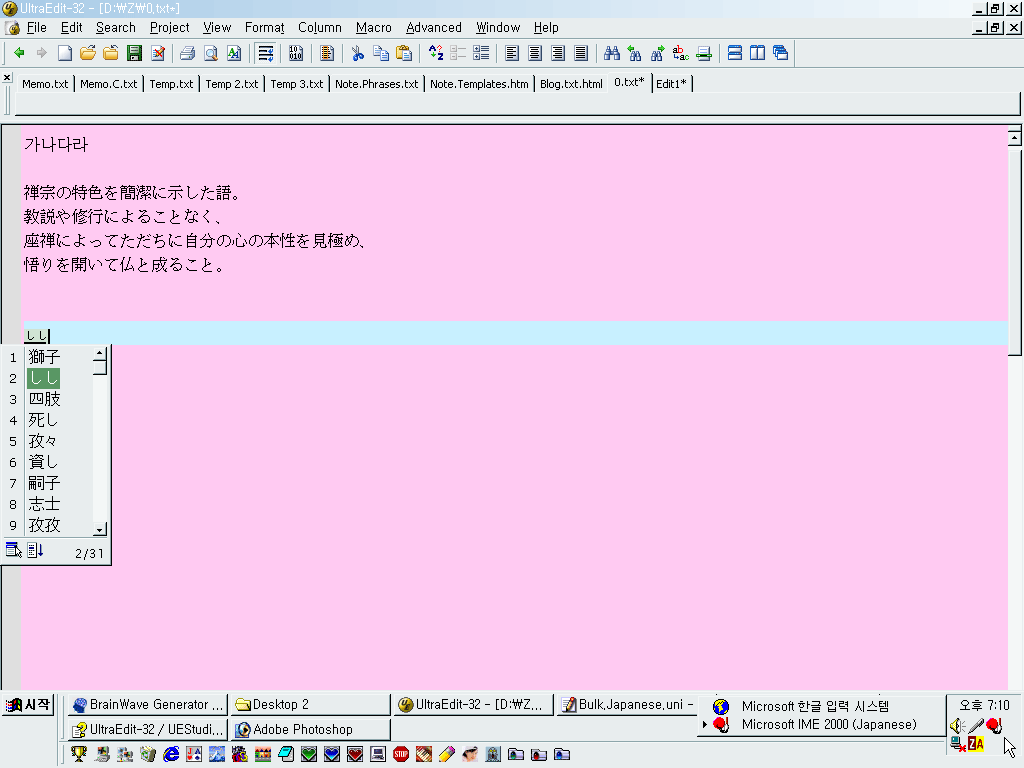
울트라에디터에서 일본어 입력: 클릭하면 확대
우선, 울트라에디터 메뉴의 View/Set Font 에서 일본어 폰트를 지정해 줍니다. 일본어 명조체인 "MS Mincho" 가 가장 깔끔할 것입니다.
울트라에디터를 실행한 상태에서,
그림의 우측 하단의 (마우스 커서가 가리키고 있는) 일장기* 아이콘을 클릭하여, 윈도우의 일본어 입력기를 선택해야 합니다. (예전에는 "한글 입력기"가 태극 마크였는데, 몇 년 전부터 "한반도 지구본"으로 바뀌었더군요.)
* 일장기가 아니라, 자세히 보면 "태양과 붓"임.
일본어 입력기가 실행된 상태에서
가령, 키보드에서 dd 라고 누르면
이제 しし 라고 찍혀 나옵니다.
만약 しし 가 아닌 シシ 이런 "반각 가타가나"만 찍히고 스페이스 키로 한자 변환도 안되면, "Microsoft IME" 설정 화면에서 "Advanced..."라는 버튼을 누른 후 나온 창의, Keyboard탭에서
한자를 가나로 역변환하는 Reconv 를 선택한 후, 'Assign (지정)' 키를 눌러 추가 모드로 F12로 지정하고,
울트라에디터로 다시 돌아와서, F12 키를 한 번 눌러 주면, 저의 경우 しし 라고 입력이 되었습니다. 한글 키보드라서 일본어를 입력하는 것이 여간 까다롭지 않더군요.
가령 しし 라는 가나를 한자로 변환하고 싶으면 키보드의 스페이스바(Space)를 몇 번 눌러 줍니다. 그러면 しし 라는 발음에 해당하는 한자어의 목록이 울트라에디트 화면에 나타납니다. 가령 しし가 사자를 의미할 때에는 獅子 에서 엔터키를 눌러 주면 됩니다. (※ 예를 들기 위해 우연히 獅子 라는 한자어를 선택하게 되었는데 그러고 보니, 미소라 히바리(Misora Hibari 美空ひばり)의 Echigojishi No Uta 越後獅子の唄 ('とんぼ返り道中' 主題歌) (1950) 가 생각나는군요... 그래서 지금 mp3로 들으며 이 글을 쓰고 있습니다...)
결론
일본어를 울트라에디트에서 편집하는 것은 불편하고 잘 되지도 않기 때문에, 가급적 EmEditor(참조: [중국어] 간체자 <――> 번체자 자동 변환법) 를 사용하는 것이 좋습니다. 일본어 텍스트 편집에서는 최고의 에디터입니다. 한글과 중국어 편집에도 좋습니다. 다만 울트라에디트 같은 풍부한 기능이 없다는 것이 문제인데, EmEditor Professional 4.x 이상의 버전에서는 자바스크립트(JavaScript)와 비주얼 베이직 스크립트(VBScript)를 이용한 매크로(Macro)를 지원하기 때문에, 필요한 기능을 자신이 직접 만들어 쓸 수 있습니다.
물론 EmEditor에도 독자적인 일본어 입력기는 포함되어 있지 않기에, 위에서 설명한 일본어 입력기를 사용하여 입력해야 합니다.
또한 중국어도 이런 식으로 입력할 수 있습니다.
tag: editor
텍스트 에디터 | 문서 편집기 | Text Editor
tag: windows
윈도우 | Windows 7 | Windows XP | Windows 2000
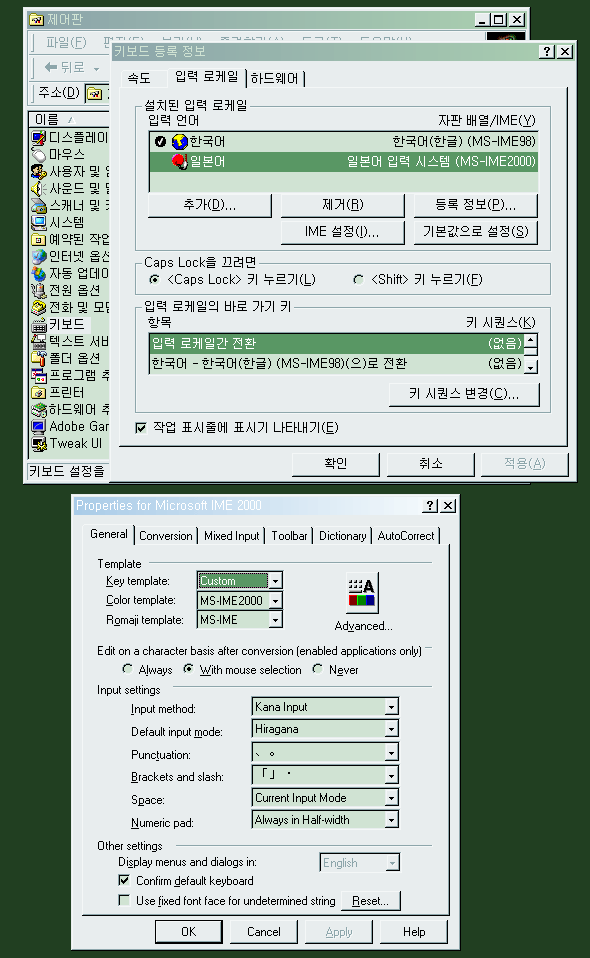


<< Home